Mã hóa đầu cuối Zalo là một tính năng bảo mật được Zalo phát triển nhằm nâng cao sự riêng tư và an toàn cho người dùng. Nếu bạn đang cảm thấy không phù hợp và muốn tắt mã hóa đầu cuối Zalo trên iPhone thì hãy xem ngay bài viết bên đưới, mình sẽ hướng dẫn chi tiết cho các bạn!!!
Cách tắt mã hóa đầu cuối Zalo trên iPhone
Cách tắt mã hóa đầu cuối Zalo trên iPhone có 3 bước như sau:
Bước 1: Mở cuộc trò chuyện mà bạn muốn tắt mã hóa đầu cuối.

Bước 2: Nhấn vào biểu tượng 3 gạch ngang ở góc trên bên phải màn hình để truy cập vào cài đặt của cuộc trò chuyện.
Bước 3: Trong menu cài đặt, tìm và chọn mục “Mã hóa đầu cuối”. Sau đó, nhấn nút “Tắt mã hóa đầu cuối” để vô hiệu hóa tính năng.
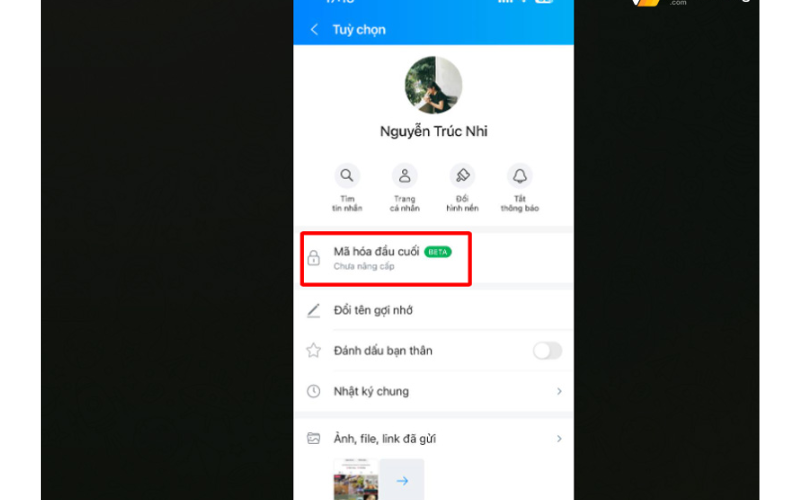
Cách bật tính năng mã hóa đầu cuối Zalo
Tính năng mã hóa đầu cuối Zalo bảo vệ cuộc trò chuyện của bạn bằng cách mã hóa tin nhắn, đảm bảo chỉ bạn và người nhận mới có thể đọc được nội dung. Dưới đây là hướng dẫn chi tiết để bật tính năng này trên cả điện thoại và máy tính:
Bật mã hóa đầu cuối Zalo trên điện thoại:
Bước 1: Chọn cuộc trò chuyện bạn muốn bảo mật bằng mã hóa đầu cuối.
Bước 2: Nhấn vào biểu tượng 3 gạch ngang ở góc trên bên phải màn hình để mở menu cài đặt của cuộc trò chuyện.
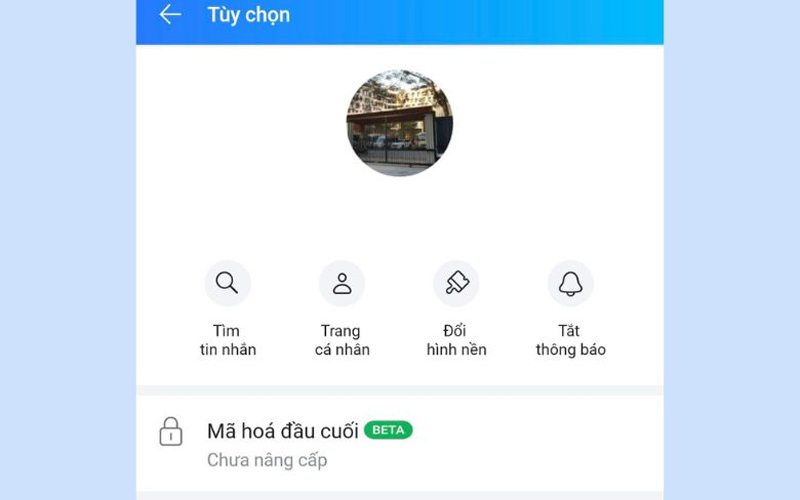
Bước 3: Trong menu cài đặt, tìm và chọn mục “Mã hóa đầu cuối”.
Bước 4: Nhấn nút “Nâng cấp mã hóa đầu cuối” để kích hoạt tính năng. Zalo sẽ xác nhận việc nâng cấp thành công.
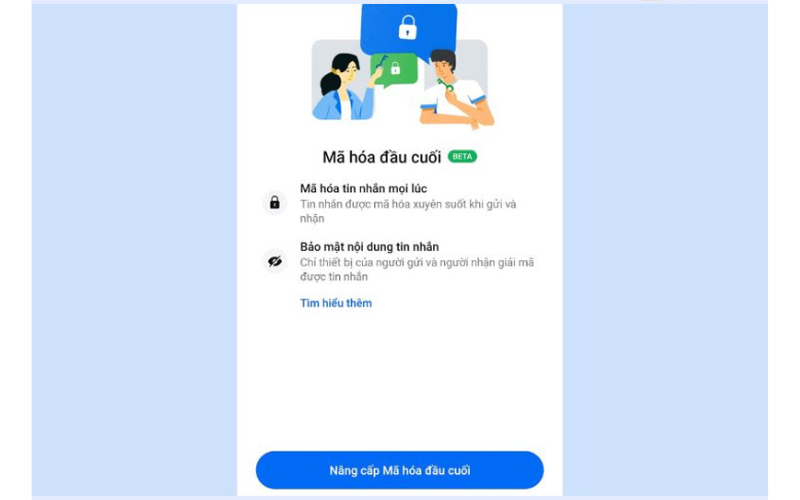
Bật mã hóa đầu cuối Zalo trên máy tính:
Bước 1: Chọn cuộc trò chuyện bạn muốn bảo mật trên Zalo phiên bản web hoặc ứng dụng máy tính.
Bước 2: Nhấn vào biểu tượng hình vuông ở góc trên bên phải màn hình (gần biểu tượng thu nhỏ).
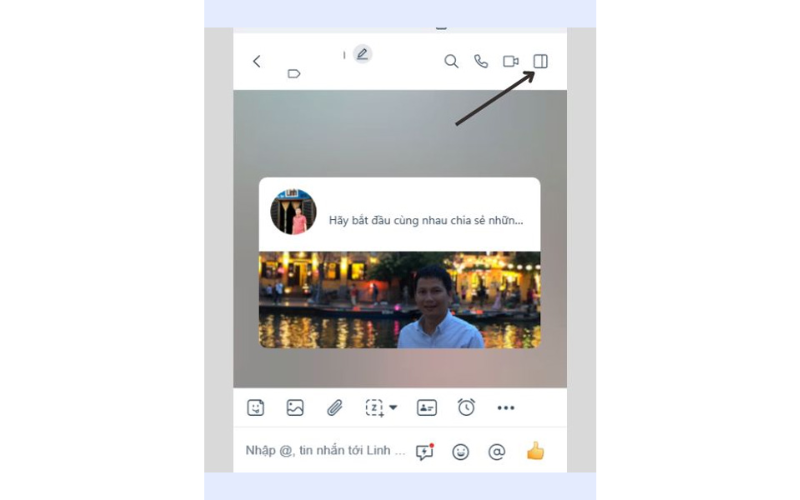
Bước 3: Trong menu xổ xuống, di chuột đến mục “Mã hóa đầu cuối” và nhấp vào.
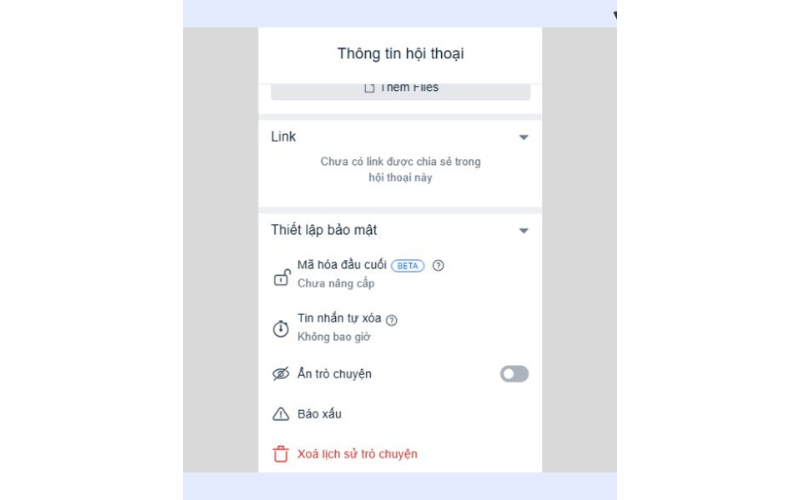
Bước 4: Nhấn nút “Nâng cấp” để kích hoạt tính năng cho cuộc trò chuyện này. Zalo sẽ thông báo “Mã hóa thành công”.
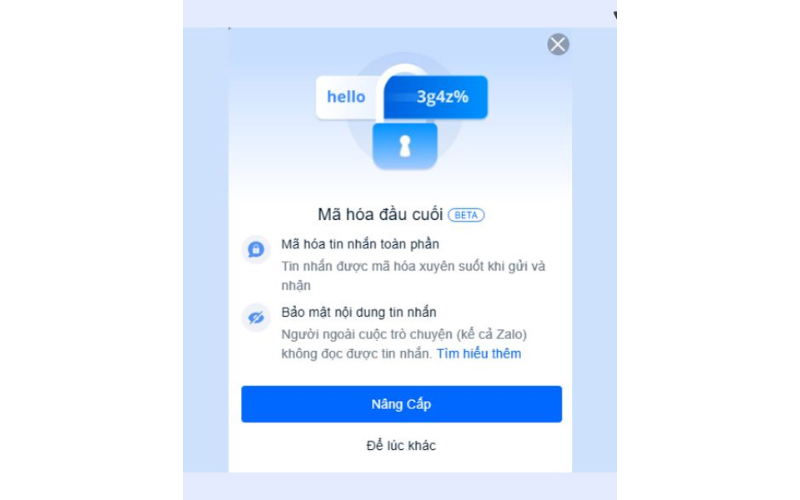
Xem thêm: Cách hủy liên kết Zalopay với Lazada trong vòng 1 phút
Có nên sử dụng tính năng mã hóa đầu cuối Zalo không?
Tính năng mã hóa đầu cuối của Zalo là một công cụ mạnh mẽ để bảo vệ sự riêng tư của bạn trên nền tảng này. Tuy nhiên, việc có nên sử dụng nó hay không phụ thuộc vào nhu cầu và mức độ ưu tiên bảo mật của mỗi người.
Ưu điểm của mã hóa đầu cuối Zalo:
- Bảo mật tuyệt đối: Tin nhắn, hình ảnh, ghi âm,… được mã hóa và chỉ có bạn và người nhận mới có thể đọc được, ngay cả Zalo cũng không thể truy cập.
- Phù hợp cho việc trao đổi thông tin cá nhân, tài liệu mật, hợp đồng quan trọng, chiến dịch marketing nội bộ,…
Nhược điểm (cần lưu ý):
- Tin nhắn đã mã hóa chỉ có thể được xem trên thiết bị đã bật tính năng này. Nếu muốn xem trên thiết bị khác, bạn cần tắt mã hóa trước.
- Không thể sao chép/chuyển tiếp
Lưu ý quan trọng:
- Mã xác thực (QR code, số điện thoại) là chìa khóa giải mã tin nhắn. Tuyệt đối không chia sẻ chúng với bất kỳ ai.
- Hacker có thể giả mạo tính năng mã hóa để lừa đảo. Hãy cẩn thận với các tin nhắn, liên kết đáng ngờ.
Tổng kết
Bài viết trên mình đã Hướng dẫn tắt mã hóa đầu cuối Zalo trên iPhone trong vòng một nốt nhạc. Hy vọng những hướng dẫn và lưu ý trên sẽ hữu ích đến bạn. Cảm ơn bạn đã dành thời gian theo dõi, chúc bạn một ngày tốt lành.









































